时间:2020-06-08 14:53:23 来源:www.win7qijian.com 作者:系统玩家
今天小编的电脑就发生了win7无线路由器怎么修改密码的问题,win7无线路由器怎么修改密码问题对于很多新手来说就不太容易自己解决,大部分时候都会去求助别人,我们需要怎么办呢?可以试试小编的办法:1、首先确定你的电脑跟无线路由已经联通着,然后打开浏览器,在浏览器的地址栏中输入路由器ip地址“192.168.1.1”回车(因个别路由器不一样,具体可查看路由器的背面信息)。2、然后输入登陆的密码就行了。下面我们用图文来详细的说一下win7无线路由器怎么修改密码的具体介绍。
具体方法如下:
1、首先确定你的电脑跟无线路由已经联通着,然后打开浏览器,在浏览器的地址栏中输入路由器ip地址“192.168.1.1”回车(因个别路由器不一样,具体可查看路由器的背面信息)。
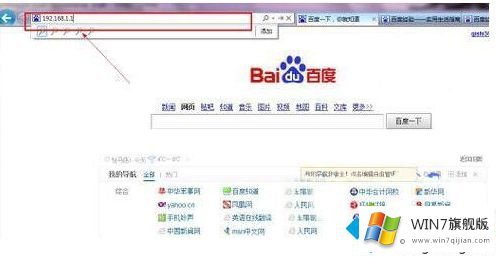
2、然后输入登陆的密码。

3、在打开的路由器界面左侧中点击展开“无线设置-无线安全设置”选项。

4、弹出来的路由器登录框中输入用户名、密码(一般都是admin),点击确定进入路由器;然后在窗口右侧中,点击1“WPA-PSK/WPA2-PSK”,再点击2“PSK密码”,就可在输入框里输入或修改无线PSK密码了,输入完之后点击保存即可,这样就能够设置或修改无线网络的密码了。

上面就是关于win7无线路由器怎么修改密码的方法啦,有需要的用户可以按照上面的步骤来操作哦。
根据上面提供的方法,win7无线路由器怎么修改密码的问题就可以很轻松的解决了。获得更多win系统相关教程,可以继续关注本站。